Dans cette deuxième partie de l'article consacré à la version “universelle” de Book Creator, nous allons explorer l'interface de l'application en ligne, voir comment créer un livre électronique, et aussi, détail important, comment le partager.

Le tout, en vidéo. Suivez le guide !
(La première partie de cet article se trouve ici)
J'avais prévu de faire une vidéo pour vous présenter les principales étapes de la création et du partage des livres électroniques avec Book Creator, mais pour éviter de vous ennuyer avec un film interminable, je l'ai séparé en trois partie.
Voici donc trois vidéos qui, je l'espère, vous seront utiles.
Je n'ai pas TOUT montré, parce que je m'adresse aux personnes qui désirent prendre contact avec le logiciel. Une fois que vous maîtriserez ces fonctions, vous n'aurez aucun mal avec les autres.
Ces vidéos ont été faites à partir d'un ordinateur, mais étant donné que les livres sont directement créés dans Chrome, vous (et vos élèves) pouvez tout aussi bien utiliser une tablette Android, par exemple.
Vidéo 1 : créer un livre
Franchement, rien de compliqué là-dedans.
Il faut juste avoir créé un compte, comme je l'expliquais dans la première partie de cet article.
Vidéo 2 : le partage du livre
Le partage se fait en publiant le livre. je vous explique tout dans la vidéo.
Tout ? Pas exactement : j'ai oublié de vous signaler le bouton de partage à partir de l'application 🙂
Il ne s'agit pas vraiment d'un bouton, mais d'un petit texte (entouré en rouge) qui vous permet simplement de copier le lien qui se trouve dans la barre du navigateur…
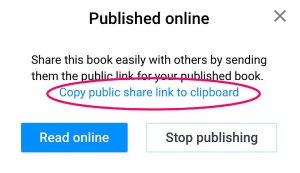
Le lien vers le livre créé dans les vidéos ? C'est ici : cliquez (si possible avec Chrome)
Vidéo 3 : quelques précisions
Cette vidéo apporte des informations supplémentaires concernant les trois boutons qui se trouvent au-dessous de chaque livre créé.
Vous verrez par exemple comment exporter le livre non pas sous la forme d'un fichier ePub enrichi, mais sous la forme d'un PDF.
Les réponses à vos questions
Dans la première partie de l'article, je vous avais encouragé à me poser des questions concernant cette version de Book Creator, et je vous avais promis de vous apporter les réponses.
Voici donc un petit question-réponse :
Question de Calie : Une fois le livre créé, sous quelle forme / quel format peut-on le partager ? En particulier pour faire le lien avec la maison ?
Réponse : comme tu as pu le voir dans la vidéo, une fois le livre créé, il suffit de le publier (un petit planisphère apparaît en haut à droite du livre).
Une fois publié, il est tout simplement accessible et lisible en suivant un simple lien. ce lien est “complexe”, ce qui fait que le livre est bien caché au fin fond du web : personne ne peut le trouver ni même tomber dessus accidentellement, à moins de connaître le lien exact.
Pour faire le lien à la maison, le mieux est donc de partager ce lien, soit par mail, soit sur le site/blog de l'école/de la classe.
Vous pouvez aussi partager le lien sous la forme d'un QR-Code que vous pouvez imprimer et faire coller aux élèves dans un cahier, par exemple.
Enfin, il est possible de créer un fichier PDF et de le partager, ou même d'imprimer le livre (voir vidéo 3).
Question de Laurence : Comment éditer ensuite le livre créé au format PDF ?
C'est indiqué dans la vidéo 3.
Précision : mon ordinateur est un Mac, et il est très aisé de créer un fichier PDF à partir de la fonction d'impression.
Merci de me dire si vous y arrivez aussi facilement avec un PC.
Question de Véronique : Peut-on mettre nos créations enfin en ligne ?
Est-ce que ce sera sécurisé ? Comment faire ? Je pense évidemment au cahier de vie numérique !
La réponse se trouve dans la vidéo 2. A propos de l'aspect sécurité : un lien tel qu'il est fourni par Book Creator est très sûr. Il est tellement long et complexe que personne ne peut le deviner. Il n'y a donc aucune crainte à avoir.
Les seules personnes qui peuvent y accéder sont celles qui possèdent le lien.
Question de Séverine : une fois le livre fait, comment les mettre sur clé USB pour le diffuser dans les familles ?
Il n'y a pas besoin de le mettre sur une clé USB, il suffit de fournir le lien aux familles.
Maintenant, si tu veux le mettre à tout prix sur une clé USB, tu peux le faire grâce à la fonction “Download as ebook”, qui te permet de récupérer le fichier du livre.
Question de Pauline : je voudrai savoir si on exporter le livre et on le lit sans accès internet (dans le navigateur chrome mais hors ligne) ?
Pauline, il s'agit d'une application web, donc elle a besoin d'être connectée pour fonctionner. Pour créer et lire des livres électroniques avec Book Creator en étant totalement déconnecté, c'est possible, mais uniquement avec la version iPad.
Peut-on mettre des éléments interactifs ? Faire des sortes de quizz avec correction intégrée ?
On peut inventer des fonctions interactives, par exemple en utilisant les enregistrements sonores : les élèves répondent à la question, puis touchent le bouton audio pour entendre la réponse.
Question de Marie-Christine : Ma question rejoint celle de Véronique par rapport à la sécurité des images, google ayant tendance à utiliser beaucoup de données (j’ai par exemple arrêté d’utiliser what’s app car j’ai cru comprendre que google pouvait utiliser les images circulant dessus, vrai ou non?…) Comment être sûr que rien ne sort de notre bibliothèque, le mot de passe suffit-il ?
Ma chère Marie-Christine, ne soyons pas trop paranoïaques.
D'une part, il n'y a aucun lien entre WhatsApp et Google. WhatsApp appartient à Facebook.
D'autre part, Il y a un malentendu concernant les utilisations des données par Google : Google utilise les données des personnes qui utilisent ses outils. Le web n'appartient pas à Google ! Et ensuite, Google utilise les données pour proposer du contenu pertinent. Par exemple, si tu utilises le navigateur de Google et que fais une recherche sur internet pour acheter une machine à laver, Google va te proposer des publicités de marchands de machines à laver. Google est avant tout un vendeur de pub, eh oui.
Si tu veux être sûre que RIEN ne sort de ta bibliothèque, le mieux est d'utiliser une bibliothèque remplie de livres en papier 🙂
Plus sérieusement : la version pour iPad de Book Creator n'a pas besoin d'être connectée et ne stocke rien en ligne. Tu peux alors créer des livres électroniques et inviter par exemple les parents dans ta classe, pour leur montrer les créations de leurs enfants. Cela crée des moments de convivialité, les élèves adorent et les parents sont aux anges. Je le faisais régulièrement dans ma classe de grande section, soit à l'accueil, soit en réservant un moment dans la semaine pour cela en fin de journée scolaire.
Voilà, nous avons fait le tour de Book Creator, version “Chrome”.
N'hésitez pas à vous exprimer dans les commentaires : si vous avez des questions ou des remarques, la parole est à vous !





J’espère que vous excuserez la pauvreté du contenu de ce petit livre électronique, c’était juste une démonstration 🙂
juste pourtant mais très intéressant dans son contenus.je te prie je veux ton aide pour créer une bibliothèque en ligne pour les membres de ma communauté quelque soit le lieu où ses personnes se retrouvent avec un code d’accès par mois ou par année.
Bonjour, désolé, je ne sais pas faire ça…
Merci pour toutes ses explications. J’adore cette application que j’ai découverte sur ce site lors des premiers articles. Nous avons acheté des ipads à l’école il y a 3 ans rien que pour faciliter le partage des vidéos sur le site de l’école .
Mais cette nouvelle possibilité est top !
Merci pour ces vidéos explicatives, partagées aussitôt avec plusieurs collègues .
Merci Beaucoup pour toutes ces explications. C’est top quand on n’a pas de tablette.
Et si on n’a pas de tablette , ou i-pad ? simplement des ordinateurs (sous windoxs10)… peut-on beneficier de book creator ?
Merci Michel pour la réponse, et pour tous tes partages !
Bonjour Solsol
La réponse est OUI.
🙂
Bonjour Michel…
Eh bien non ! Et ca fait des semaines que l’on a le message “book creator n’est pas disponible pour l’instant”. Alors si vous réussissez à le télécharger pur qu’il fonctionne en autonomie sur un pc… je suis preneuse, car j’attends cela depuis la rentrée !!! Merci par avance pour la solution(j’espère..!)
Génial Michel, j’ai pu importer un livre que j’avais fait avec Book Créator sur une tablette Android. J’ai pu le modifier, le publier en ligne et ENFIN le lire et le faire lire sur n’importe quel support !
Le petit Noah va être ravi de retrouver ses livres en numérique.
Mamyslaine ?
Bravo Ghyslaine !
Ah, mais c’est qu’il est bien pratique ce BookCreator pour Chrome…
Comment avez-vous fait ? J’ai réalisé des livres sur mon ipad et du coup je souhaitais les remanier sur chrome afin de pouvoir les publier à mes parents d’élèves.
Un tout grand merci pour ces vidéos c’est bien mieux expliqué qu’au cours que j’avais suivi.
je vais ressayer pour moi d’abord car je n’ai plus de classe et peut être l’utiliser lors d’un remplacement.
bonjour michel,
merci pour ces vidéos. J’ai filmé les élèves de ma classe avec une tablette android mais book creator chrome ne reconnait pas mes vidéos ?? J’ai essayé plusieurs formats (VLC…)mais rien n’y fait …
merci d’avance
patrice
Bonjour Patrice,
As-tu essayé de lire les vidéos en mode lecture, ou après avoir publié le livre ?
Parce qu’en mode édition, il est normal que ça ne fonctionne pas.
Bonjour Michel,
Merci pour cet article, grâce à toi je viens de découvrir un outil extraordinaire et pourtant si simple à utiliser.
Je vais l’utiliser très vite dans ma classe.
bonjour Michel et merci pour tout ce que tu nous fais découvrir sur ce blog (découverte de Nanoug, du bullet journal,….. ) J’adore venir sur ce site pour ma classe, mais également pour moi en tant que personne et pas forcément en tant que maîtresse!!
J’utilise book creator sur mon ipad (la version téléchargée sur app store et non via chrome. J’ai créé un compte sur mon ordi sur chrome. J’ai réussi à importer un livre de la tablette à l’ordi (livre importé sur mon adresse mail) mais il est uniquement dispo en lecture. Je ne peux pas le modifier. Faut-il absolument utiliser la version chrome sur la tablette également ou y a t’il une manip que j’i mal effectuée?
Bonjour Cathy
As-tu importé le livre, ou bien as-tu partagé le lien ? ce sont deux choses bien différentes, dans le premier cas tu as accès à l’interface de modification dans le deuxième cas uniquement à la version en lecture seule.
Il y a une petite vidéo qui montre comment faire :
https://www.youtube.com/watch?time_continue=14&v=zxBKmc-gc_E
Bonjour et bravo pour ces vidéos, elles sont très utiles et donnent envie de se lancer avec Bookcreator.
J’ai une question : si on travaille sur un livre avec les élèves, peut-on verrouiller certains éléments pour éviter qu’ils modifient à l’étape 2 ce qui a été fait à l’étape 1 ?
Merci d’avance !
Bonjour Hélène
Il n’y a pas de verrouillage, mais il suffit de basculer sur le mode publication pour accéder au livre en lecture seule, donc sans possibilité de modification…
Bonjour quand je choisis l’option lire le livre, la lecture du texte écrit par mes élèves se fait en anglais. Je ne trouve pas l’option français. Pourtiez-vous m’aider?
Bonjour Brisse
Dans le menu de la roue crantée, il y a l’option “Voice”, et il faut choisir “French (France)”.
Bonjour,
merci pour toutes les informations que vous partagez en ce qui concerne l’utilisation de Book Creator, entre autres.
Malheureusement, après avoir enregistré des images sous Word, je ne parviens pas à les transposer sur Book Creator.
Faut-il les enregistrer sous un format spécifique pour pouvoir le faire ? On ne peut pas faire de “copier-coller”.
Vous remerciant pour votre réponse.
Bonjour Dongois
Word est un traitement de texte, pas un traitement d’image 🙂
D’après le mode d’emploi de Book Creator, les images acceptées doivent être enregistrées selon l’un des formats suivants :
.jpg
.png
.tiff
.bmp
Ce sont des formats très classiques qui ne posent aucun problème.
Bonjour et merci pour ces vidéos.
J’ai fait plusieurs livres numériques avec mes élèves ces dernières années via book creator sur tablette (application pour Android). En tombant sur votre article j’ai tenté de rapatrier les livres numériques de ma tablette pour les envoyer sur ma bibliothèque de book creator via Chrome et ça ne fonctionne pas. Ça me dit qu’il y a eu une erreur dès que j’arrive à la fin du téléchargement. Jai tenté en passant par one drive , Google drive ça ne veut pas.
Si vous avez une idée d’où le problème peut venir je suis preneuse.
Merci d’avance
Bonjour
J’utilise Book Creator et je souhaite imprimer les différentes créations
Mais je rencontre des difficultés pour l’impression… Quelque soit l’imprimante utilisée (photocopieur ou imprimante couleur classique) mes pages sont systématiquement réduites ! Les marges autour de la création sont très larges et ne correspondent évidemment pas à ce qui a été créé. Je ne sais pas comment paramétrer ces marges pour que l’impression corresponde à ce qu’on voit sur l’ecran!
Merci beaucoup pour votre réponse
Laurence
Bonjour Laurence,
Pour imprimer, il faut cliquer sur l’icône de partage (les trois points reliés par deux traits) et ensuite cliquer sur “Print”, en bas de la liste.
Cela va créer un PDF que tu pourras imprimer.
Bien entendu, si les pages sont carrées, il y aura de grosses marges à droite et à gauche. En fait, tout dépend du format du livre créé.
Une solution pour supprimer toutes les marges est de créer le PDF et ensuite de recadrer chaque page en utilisant un logiciel de manipulation d’image, comme Photoshop ou une version gratuite en ligne (du style pixlr ou photopea). Il y a peut-être déjà un logiciel qui sait faire ça dans ton ordinateur…
Ce que je faisais dans ma classe lorsque j’imprimais les livres de Book Creator : au lieu de recadrer l’image, je découpais les feuilles imprimées !
Maintenant, il y a peut-être une solution toute simple pour supprimer les marges, si quelqu’un a la recette, s’il pouvait nous dire comment faire, ce serait sympa 🙂
Bonjour,
j’ai créer des petits reportages lors d’une rencontre sportive avec 2 classes d’autres écoles. Il reste un peu de mise en page à faire et chaque classe doit s’en occuper. Le problème est que je n’arrive pas à transmettre une version “modifiable” à mes collègues. Les livres créés et publiés en ligne à partir des tablettes ne sont pourtant pas visibles dans mon espace sur PC. Je ne peux y avoir accès ailleurs que sur les tablettes. Je ne peux donc pas les transmettre à mes collègues. Avez-vous une solution ? Merci beaucoup.
Bonjour,
j’ai créé des livres numériques et je partage le lien avec les parents pendant cette période de fermeture de l’école.
Mais en testant la lecture, j’ai vu que le livre apparaît une page après l’autre, et je souhaiterais les deux pages côtes à côte.
Savez vous comment paramétrer cela dès la création du livre (et pas à la lecture, car cela serait trop compliqué à expliquer à tous mes parents d’élèves).
Merci d’avance
Coline
Bonjour Coline,
Il suffit de les envoyer vers cette vidéo où j’explique comment faire (la vidéo démarre au moment où je l’explique).
Vous pouvez aussi créer une mini-vidéo de quelques secondes avec screencast-o-matic (voir l’article ici) et vous verrez, ils comprendront !
Bonjour,
Pourriez-vous me dire si je peux créer des jeux interactifs sans utiliser le micro pour les réponses. Je veux dire des caches ou que mes élèves puissent déplacer des lettres pour des anagrammes…ou des tangrams…. ( J’ai vu cela dans un livre de Book creator fait par book creator pour des activités de vacances .
Merci par avance
Sandra
Bonjour Sandra,
On peut faire beaucoup de choses avec Book Creator…
Je n’ai pas la réponse précise à cette question, mais en pratiquant, tu trouveras certainement la solution à ton problème.
As-tu un lien vers ce livre de Book Creator fait par Book Creator pour des activités de vacances pour que j’y jette un oeil ?
Bonsoir
Merci beaucoup pour vos videos explicatives !
A bienôt sur Tilékol, que je connaissais pas et que je ne manquerai pas de venir explorer !
Géraldine, enseignante en CP
Bonsoir Michel !
Tout d’abord un grand Merci pour toutes ces explications.
Pendant le confinement, j’ai travaillé avec mes élèves (en classe virtuelle) sur un projet en anglais. Chacun avait une tâche bien particulière à faire. La mienne était donc de créer le livre interactif. C’est chose faite ! Je viens de créer le livre. J’avoue que je suis fière de moi (c’était la première fois!!)
J’aimerais savoir comment lancer la lecture automatique d’un bout à l’autre sans que les élèves ne tournent les pages. Je sais que cela est possible. Je suis allée dans la roue des paramètres, tout semble activé mais rien à faire….il faut quand même cliquer sur la flèches de droite pour tourner la page et sur le “haut parleur” pour entendre les voix des élèves.
Pourriez-vous m’aider à trouver la solution ?
Je vous remercie à l’avance.
Gwénaëlle
enseignante en CE1
désolée pour l’erreur d’orthographe…
la flèche…et non la flèches….
Bonjour,
Il faut, dans la lecture du livre, aller les paramètres de la roue crantée puis cliquer sur tourner les pages automatiquement et aussi lire les fichiers multimédias.
David
cordialement
Bonjour Gwénaëlle,
Je pense que la réponse se trouve dans la vidéo qui accompagne cet article :
https://www.tilekol.org/book-creator-pour-chrome-sait-maintenant-lire-a-haute-voix
Bonsoir,
J arrive à montter aux élèves leur livre créé tout en mettant l option “me raconter” et j aimerai partager le livre avec la même option pour les parents or quand j envoie avec le lien copié cette option n est pas disponible. Est ce que vous sauriez comment faire?
Bonjour,
Est-ce que les parents utilisent bien Chrome pour ouvrir le lien ?